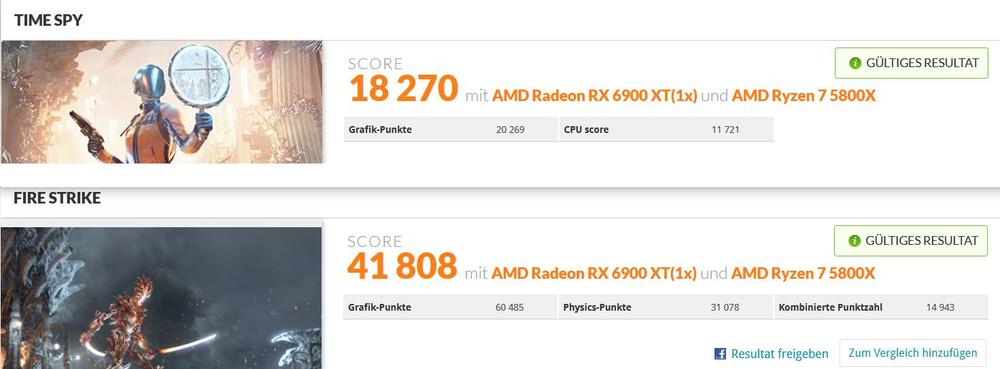Rangliste
Beliebte Inhalte
Inhalte mit der höchsten Reputation am 23.03.2021 in allen Bereichen anzeigen
-
Wie ich es bereits an der ein oder andere Stelle angedeutet habe, habe ich mir ein neues System gebaut. Die Möglichkeit hat sich ergeben, da mein Arbeitskollege auf der Suche nach einem neuen PC war und mir entsprechend noch ein gutes Angebot für mein altes System gemacht hat. Eigentlich war geplant, dass ich mir alle Teile wieder direkt neu zusammenkaufe. Zufälligerweise entdeckte ich bei der GPU-Suche aber ein Komplettsystem, was zu 80% die Teile verbaut hatte, die ich neu kaufen wollte. Nach etlichen Telefonaten und Kalkulationen entschied ich mich dann für das Komplettsystem (nur 3 Wochen alt) und holte es ab. Anschließend verbrachte ich zwei Abende in meiner Werkstatt und machte das neue System nach meinen Vorstellungen fertig, zumindest so weit ich das konnte. Verbaut wurde Folgendes: Case: Phanteks Eclipse P500A D-RGB Board: Gigabyte X570 Aorus Master CPU: AMD Ryzen 7 5800X GPU: XFX RX 6900XT Mer 319 BLACK RAM: 4x 8GB G.Skill Neo (Sam B-Die) SSD: 2x Samsung 980 Pro (PCIe 4.0) Cooler: NZXT Kraken Z63 AIO PSU: Corsair AX850 (Titanium) Zubehör: schwarz gesleevte Kabel etc. Monitor: MSI Optix MAG27QRF-QD (165Hz IPS) (bestellt) Hier mal ein Vergleich der neuen GPU mit der alten: Die MSI war ja schon mit einer der größten damals, aber die XFX ist noch mal einen Tick länger und schwerer. Die Verarbeitung der Karte ist absolut Top. Rahmen, Frontcover, Backplate etc. ist alles aus Metall. Sieht und fühlt sich alles sehr hochwertig an. Hier mal einige Fotos vom Zusammenbau: Kabelmanagement darf natürlich auch nicht fehlen. So schaut das System am Tag aus: (wenn der PC aus ist) und so bei Nacht, wenn er an ist: Natürlich habe ich schon das ein oder andere umgebastelt, aber dazu äußere ich mich im Detail dann in einem anderen Beitrag. Ich bin aber noch lange nicht fertig. Einiges ist bereits bestellt und unterwegs. Dann zu den Benchmarks.... Ehrlich gesagt, habe ich noch nicht wirklich viel getestet und ausprobiert. Diese ganze AMD Sache ist für mich noch ein wenig neu und ich muss entsprechend viel Zeit investieren, um das optimale Setting zu finden. Zumindest habe ich jetzt mal einen Firestrike und Timespy Run gemacht. Anfangs natürlich Stock und jetzt mit bisschen UV und OC, wobei der Unterschied jetzt nicht so wirklich groß ausfällt. CPU läuft undervoltet mit dem Curve-Optimizier bei einem Offset von -19 und +50 MHz. GPU lief bisschen im OC. +100 Takt + 50 Mem. Gut möglich, dass mein Setting noch nicht wirklich gut ist. Daher nur vorläufige Ergebnisse: P.S.: GPU genehmigt sich maximal 330w mit PL +15%. Sonst sind's mein ich 280w. Takt läuft irgendwo bei 2.600 Mhz, hab die Karte aber noch nicht ausgefahren. Time Spy Link: http://www.3dmark.com/spy/19225522 Firestrike Link: http://www.3dmark.com/fs/252062764 Punkte
-
doch ^^ der war beim Preisfehler wo man den r4 mit 3080, 360hz, 10870 und 32gb ram für ~2200€ für 2 Stunden bestellen konnte 🤣2 Punkte
-
1 Punkt
-
Ja, hab auch einen mit dem 120 Hz Display, dieses ist idR auch äußerst kompatibel zu den nVidia Karten, von daher denke ich nicht, daß es für Probleme verantwortlich ist. Das Anschließen eines externen Monitors nur an die iGPU geht beim 120 Hz nicht, da soweit ich weiß, alle Displayanschlüsse ausschließlich am MXM-Port dranhängen.1 Punkt
-
Das Thema DSR wird immer mal - unter anderem von mir - in einigen Posts erwähnt. Es gibt hierzu im Forum aber noch keine Anleitung und ich finde, dass das Thema hier zu kurz kommt, gerade da viele eine 2080 oder stärker haben, jedoch nur ein 1920x1080px-Display. Deswegen diese Anleitung, auf die ich dann zukünftig bei Bedarf verlinken kann. Mittels DSR von Nvidia ist es möglich, Spiele in 2560x1440px oder 3840x2160px (oder auch anderen Auflösungen) zu spielen, obwohl das interne Display z.B. nur 1920x1080px unterstützt. Sobald ihr DSR aktiviert habt, könnt ihr diese Auflösungen in Spielen auswählen, so als hättet ihr ein Display, welches höhere Auflösungen unterstützt. Wie geht das? Nvidia Systemsteuerung öffnen „3D-Einstellungen verwalten“ ihr seid nun im Reiter "Globale Einstellungen". Dort wählt ihr bei „DSR-Faktoren“ 1,78x (2560x1440px), 2,25x (2880x1620px) sowie 4,00x (3840x2160px). Die anderen sind eigentlich uninteressant Darunter erscheint nun „DSR-Glättung“ welches auf 33% steht. Das sieht aber zu verwaschen aus. Wählt 20% aus. Dies ist vorallem für 2560x1440px wichtig, da es sonst zu grieselig ist. Bei 3840x2160px könntet ihr sogar 0% Smoothness nutzen, was dann am besten aussähe. Ihr könnt diesen Wert aber nicht für jeden Faktor konfigurieren, sondern nur global. Insofern sind 20% wegen 2560x1440px und auch 2880x1620px die beste Wahl Das wars. Jetzt könnt ihr euer Spiel starten und in den Spiel-Einstellungen taucht nun auch 2560x1440px, 2880x1620px und 3840x2160px auf. Einfach auswählen und das höhere Rendering genießen. Euer 1920x1080px Display bleibt natürlich technisch stets ein solches Display, die gerenderte Auflösung steigt jedoch, dies beschert euch einen Optik-Vorteil. Noch besser wäre es natürlich, wenn euer Display auch nativ die höhere Auflösung beherrschen würde (dann wäre es noch schärfer). Aber es lohnt sich trotzdem. Allgemeine Empfehlung: Wenn ihr grundsätzlich über genügend Leistung verfügt, und ihr nicht so viele fps braucht, wählt im Spiel 3840x2160px. Sofern ihr (neben 1920x1080px) nur diese Auflösung nutzt, könnt ihr wie oben schon angedeutet den Smoothness-Wert auf 0% stellen. Solltet ihr auch andere (Zwischen-)Auflösungen nutzen wollen, was sehr wahrscheinlich ist, so wählt wie gesagt 20% aus. Sofern ihr ein Laptop mit HDMI 2.0 (also keine Nvidia 30XX) habt und einen 120Hz-TV benutzt: Dadurch dass der TV kein DisplayPort 1.4 hat und euer HDMI Ausgang am Laptop nur HDMI 2.0 hat, könnt ihr 120 Hz nur bis 2560x1440px haben. Bei höheren Auflösungen seid ihr auf 60 Hz beschränkt. In diesem Fall empfehle ich keine höhere Auflösung als 2560x1440px zu nutzen, es sei denn euch macht 60 Hz und V-Sync nichts aus. Denn sonst kommt keine richtige Freude auf (meiner Ansicht nach), auch mit G-Sync nicht. In dem Fall aktiviert nur den Faktor 1,78x. 2560x1440px sind aber immerhin auch schon die 1,78 Fache Auflösung gegenüber 1920x1080... Sofern ihr ein Laptop mit HDM 2.1 habt und einen 120Hz-TV benutzt: Statt Faktor 1,78x (2560x1440px) könnt ihr nun auch 2880x1620px (Faktor 2,25x) benutzen und ihr habt trotzdem noch 120 Hz. Die Auflösung ist etwas höher und somit noch schärfer. Zudem lässt sie sich für das Display mathematisch gesehen besser umrechnen, was zu einer noch besseren Schärfe führt. Grundsätzlich sind die Faktoren 2,25x und 4,00x am besten, sie benötigen die wenigsten Filter. Gerade aber TVs beherrschen Upscaling sehr gut, hier werdet ihr zwischen 2560x1440px und 2880x1620px nur sehr wenige Unterschiede sehen. Bedenkt jedoch, dass die höhere Auflösung mehr Leistung benötigt. Sofern ihr ein Laptop (egal ob HDMI 2.0 oder HDMI 2.1) habt und einen 120 Hz oder höher Monitor benutzt: Hier gilt das Gleiche. Neben 2560x1440px könnt ihr dank DisplayPort 1.4 (schließt den Monitor also per Display Port an) auch 2880x1620px oder höher nutzen, ohne auf 60 Hz beschränkt zu sein. Sobald ihr eben einen 120Hz-TV benutzt, egal ob ihr auch schon einen externen Monitor nutzt oder nicht, muss klar sein, dass der TV kein Display-Port hat. Ein Laptop mit HDMI 2.0 (alle bis RTX 2080) macht dann nur Spaß (120 Hz!) am TV mit maximal 2560x1440px. (Beim 120 Hz-TV setze ich natürlich jetzt mal voraus, dass dieser bereits einen HDMI 2.1 Eingang hat, z.B. LG C9). Dann noch ein Hinweis: Egal ob ihr mit eurem internen Display spielt, oder mit dem Monitor (oder mit dem TV), nutzt immer die gleiche Auflösung. Sofern jedes Display die genutzte Einstellung/Auflösung unterstützt, bleibt diese erhalten. Sprich ihr müsst nur einmal die richtige Auflösung im Spiel auswählen, und schon bleibt sie für immer eingespeichert, egal mit welchem Display ihr spielt. -> das ist normalerweise nicht der Fall! Oder zumindest nicht bei jedem Spiel. Beispiel: Ihr zockt ein Spiel mit 1920x1080px an eurem Alienware-Display, also das vom Laptop. Dann schließt ihr ein Monitor oder TV an. Dort ist dann natürlich 1920x1080px auch ausgewählt. So wollt ihr wahrscheinlich an eurem 2560x1440px- oder 3840x2160px-Monitor (oder TV) aber nicht spielen, also erhöht ihr manuell in den Spiel-Einstellungen die Auflösung. Was passiert beim nächsten mal wenn ihr wieder am Alienware spielt? Richtig, dort wird dann wieder 1920x1080 gesetzt (weil eine höhere Auflösung vom internen Display ja nicht unterstützt wird) und beim nächsten mal Spielen am Monitor/TV müsst ihr die höhere Auflösung wieder manuell auswählen… nervig ohne Ende. Hier hilft euch DSR nun ungemein. Ihr spielt nun auch einfach am Alienware-Display bzw. eben überall mit 2560x1440px, 2880x1620px oder 3840x2160px, fertig. Welche Vorteile hat das Ganze also zusammengefasst? Optik: die Spiele sehen besser aus, für eine 2080 bietet sich in vielen Spielen 2560x1440px oder 2880x1620px an, damit hat man dann noch oft mindestens 60 fps. 3840x2160px solltet ihr nur in älteren oder nicht anfordernden Titeln auswählen, es sei denn ihr habt eine 3080 mit 150+ Watt oder unter 60 fps macht euch nichts aus (mir schon) Komfort: das Spiel merkt sich dauerhaft diese Auflösung. Wenn ihr wie schon gesagt ab und zu am internen Display spielt, und dann wieder am Monitor oder TV, müsst ihr bei vielen Spielen ständig wieder zwischen den verschiedenen Auflösungen wechseln (sofern ihr am Monitor oder TV eine höhere Auflösung verwenden wollt). Wenn ihr aber DSR aktiv habt, und bei allen Displays die gleiche Auflösung verwendet, bleibt diese dauerhaft eingespeichert und euch der ständige Wechsel der Auflösung in den Spiel-Settings erspart) Ihr könnt übrigens DSR aktiv haben, und wenn ihr den Monitor (oder TV) angeschlossen habt, nicht. Sprich die Nvidia Systemsteuerung unterscheidet hier je nach Display. Ihr könnt DSR natürlich auch dafür benutzen, um eurem schon höher aufgelösten 2560x1440px-Monitor 5120x2880px oder eurem 3840x2160px-Monitor 7680x4320px beizubringen… das kostet dann aber richtig Leistung... Welche Nachteile hat das Ganze? Ihr braucht natürlich mehr Leistung, habt also weniger fps. DSR verhält sich leistungstechnisch fast exakt genau so, wie als wenn ihr nativ eine höhere Auflösung hättet. Bei Spielen, die ihr konstant mit über 100 (oder 200) fps spielen wollt, z.B. Shooter wie CoD Modern Warfare oder Coldwar, empfiehlt es sich weiterhin die 1920x1080px-Auflösung zu nutzen (es sei denn ihr habt eine 3080 mit 150+ Watt, dann geht dort evtl. auch 2560x1440px). Aber für viele Spiele, die ihr z.B. in Third-Person mit Controller spielt, sind - zumindest nach meinem Geschmack - ca. 60-90 fps und 2560x1440px, 2880x1620px oder 3840x2160px die deutlich bessere Wahl als ca. 120 fps bei 1920x1080px. PS: Ich habe in dieser Anleitung bewusst keine Wörter wie QHD, 1440p, UHD, 4k usw. benutzt, weil manchen nicht jedes bekannt sein dürfte. Mit der stets ausgeschriebenen Auflösung, z.B. 2560x1440px, kann aber jeder was anfangen.1 Punkt
Diese Rangliste nutzt Berlin/GMT+01:00 als Grundlage





.thumb.jpg.fba87d00f66e319919d54ea5f857786a.jpg)
.thumb.jpg.f79d390651f66d7138ce753a821cf2b9.jpg)
.thumb.jpg.324de855b9474e1e5e7897ab7112223c.jpg)